Garmin Nüvi 360, Nüvi 310, Nüvi 360T User Manual

nüvi™ 310/360
Uživatelský manuál
osobní průvodce na cestách
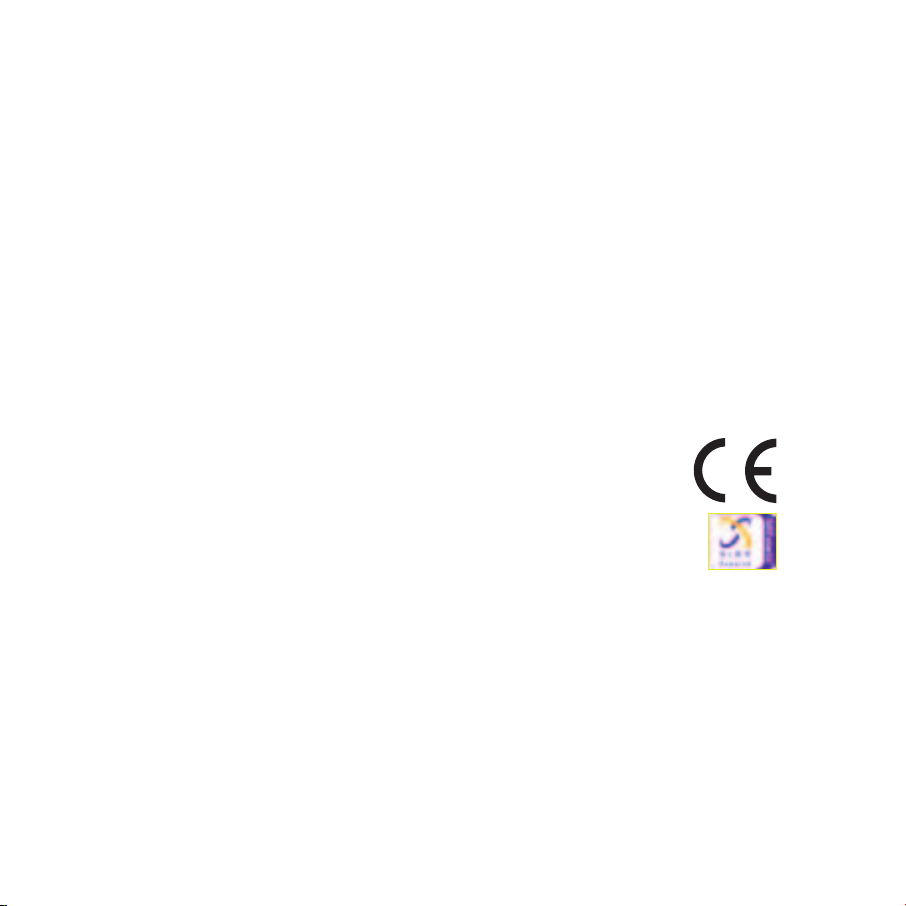
© 2006 Garmin Ltd. a dceřiné společnosti
Garmin International, Inc.
1200 East 151st Street,
Olathe, Kansas 66062, U.S.A.
Tel. 913/397.8200 or 800/800.1020
Fax 913/397.8282
Garmin (Europe) Ltd.
Unit 5, The Quadrangle, Abbey Park
Industrial Estate, Romsey, SO51
9DL, U.K.
Tel. 44/0870.8501241
Fax 44/0870.8501251
Garmin Corporation
No. 68, Jangshu 2nd Road, Shijr,
Taipei County, Taiwan
Tel. 886/2.2642.9199
Fax 886/2.2642.9099
Všechna práva vyhrazena. Žádná část této příručky nesmí být rozmnožována nebo přebírána jakýmkoli
prostředkem, elektronickým či ručním, včetně fotokopírování a zaznamenávání na jakékoliv médium, za
jakýmkoliv účelem bez výslovného písemného souhlasu společnosti Garmin. Garmin dává svolení k pořízení
jedné kopie, kterou si můžete uložit na harddisk počítače nebo jiné elektronické médium a pořídit si jednu
tištěnou kopii pro vlastní použití. Takovéto kopie však musí obsahovat celý, nepozměněný, text a veškeré
náležitosti ohledně autorských práv firmy Garmin. Používat kopii pro komerční účely je přísně zakázáno.
Informace v tomto dokumentu mohou být bez upozornění měněny. Společnost Garmin si vyhrazuje právo
změnit nebo zlepšit vlastnosti svých výrobků a pozměnit obsah této příručky bez závazku upozornit na takovéto
změny nebo zlepšení. Další informace o používání a funkcích tohoto a jiných přístrojů Garmin, naleznete na
webové stránce www.garmin.com.
Garmin® a MapSource® jsou registrované obchodní značky a nüvi™ je ochranná známka
společnosti Garmin Ltd. nebo jejích dceřiných společností a nesmí být používány, pokud k
tomu Garmin výslovně nedá souhlas.
Loga a chráněný název Bluetooth vlastní Bluetooth SIG, Inc. Windows
®
je registrovaná
obchodní značka společnosti Microsoft v USA a/nebo v jiných zemích. SiRF, SiRF, SiRFstar
a logo SiRF jsou registrované obchodní značky SiRF Technology, Inc. SiRFstarIII a SiRF
Powered jsou ochranné známky SiRF Technology, Inc. Audible.com
®
a AudibleReady® jsou
registrované obchodní značky Audible, Inc. © Audible, Inc. 1997–2005 Multilingual Wordbank
© Oxford University Press 2001 Multilingual Phrasebank © Oxford University Press 2001 Pocket OxfordHachette French Dictionary © Oxford University Press and Hachette Livre 2005 Pocket Oxford-Duden German
Dictionary © Oxford University Press and Bibliographisches Institut & F.A. Brockhaus 2003 Pocket Oxford
Spanish Dictionary © Oxford University Press 2005 Pocket Oxford Italian Dictionary © Oxford University
Press 2004 Oxford Portuguese Minidictionary © Oxford University Press 2002
Červenec 2006 Vytištěno v Praze
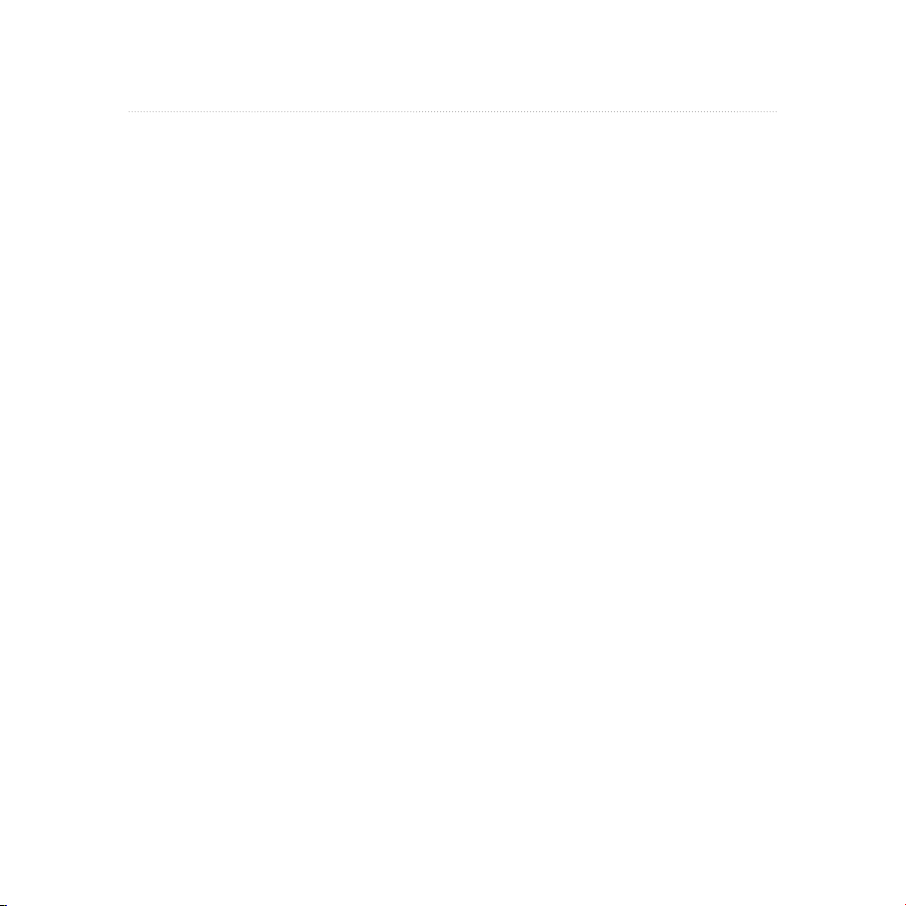
nüvi 310/360 Uživatelský manuál iii
ÚVOD
ÚVOD
Gratulujeme Vám, že jste si vybrali přístroj nüvi 310/360 Vašeho nového společníka a
průvodce na cestách.
O manuálu
Chcete-li plně využít všech vlastností Vašeho nového nüvi 310/360, prostudujte si
pozorně tuto příručku a naučte se pečlivě ovládací procedury. Příručka je rozdělena do
následujících sekcí:
Úvod — obsah, výstrahy a varování.
Začínáme — informace pro začátek práce s přístrojem.
Základní funkce — využití základních funkcí nüvi.
Hlavní stránky — informace o hlavních stránkách přístroje.
Vlastnosti a funkce — informace o tom, jak používat nüvi.
Dodatek — dodatečné informace o upevnění přístroje, technické specifikace,
volitelné příslušenství, péče o nüvi. V dodatku dále naleznete informace o záruce
a prohlášení o shodě (FCC). Pozorně si prostudujte bezpečnostní informace a
správné způsoby, jak přístroj spolehlivě a bezpečně upevnit.
Index — klíčová slova pro rychlé vyhledání informací v manuálu.
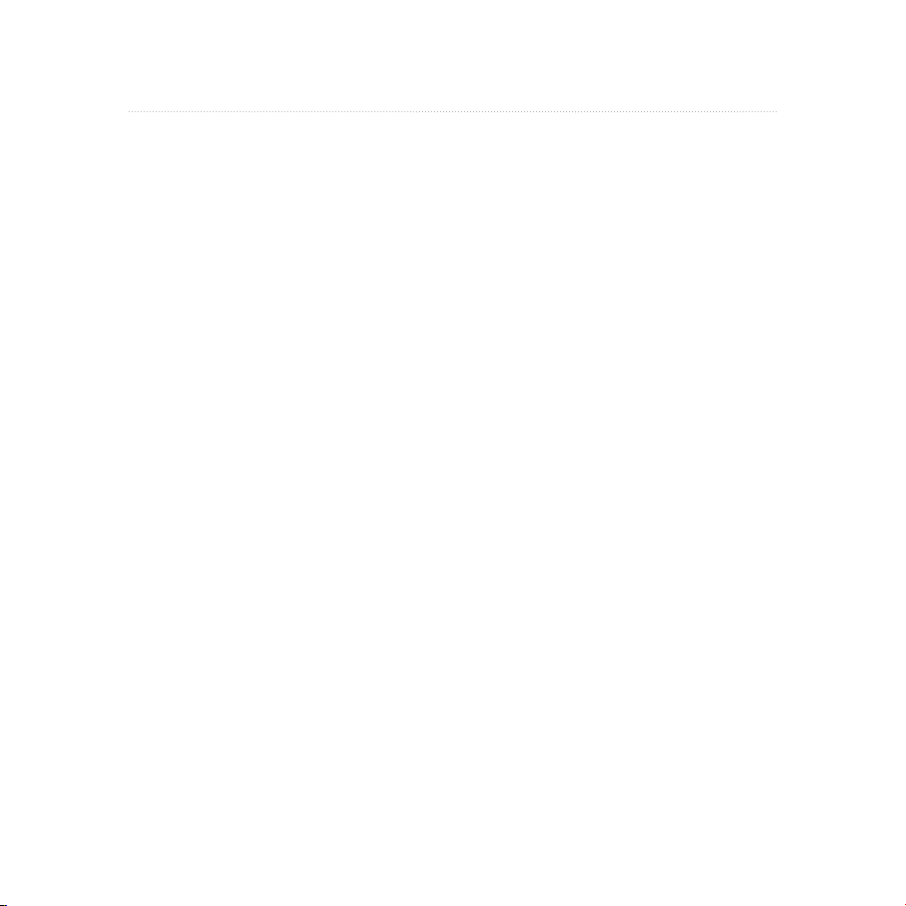
iv nüvi 310/360 Uživatelský manuál
OBSAH
OBSAH
Úvod ......................................................iii
O manuálu ............................................. iii
Varování ................................................. vi
Upozornění ........................................... vii
Registrace přístroje ................................viii
Začínáme ...............................................1
Obsah balení ...........................................1
Váš nový nüvi ..........................................1
Připevnění nüvi na čelní sklo vozidla .......2
Základní funkce ....................................3
Zapnutí a vypnutí Vašeho nüvi ................3
Nabíjení přístroje .....................................3
Změna hlasitosti, intenzity podsvícení,
uzamčení displeje ..............................3
Použití GPS .............................................3
Reset nüvi ................................................4
Smazání uživatelských dat ......................4
Zablokování (PIN) proti krádeži ...............4
Změna symbolu vozidla na displeji ..........5
nüvi tipy a zkratky ....................................5
Hlavní stránky .......................................6
Porozumění stránce Menu ....................... 6
Stránka Mapa .........................................7
Stránka Trasový počítač ..........................
7
Stránka Aktivní trasa ................................
8
Stránka Příští odbočka ............................9
Kam vést? .........................................10
Vyhledání cíle ........................................10
Vyhledání adresy ................................... 11
Vyhledání místa zadáním jeho názvu
... 11
Vyhledání místa na mapě ......................12
Rozšířené hledání .................................. 13
Vložení průjezdního bodu do Trasy .......
13
Vytvoření objížďky na Trase ..................14
Ukončení navigace po Trase .................
14
Moje Pozice ........................................15
Co jsou Moje pozice ..............................15
Uložení nalezených míst ........................ 15
Vyhledání uložených pozic ....................
15
Uložení Vaší aktuální pozice ..................15
Nastavení Domovské pozice .................16
Změna uložených pozic .........................16
Používání funkce cestování .............17
Používání Jazykového průvodce ...........17
Používání Cestovního průvodce ............19
Používání SaversGuide .........................19
Přehrávání MP3 souborů .......................20
Poslech knihy (Audible Books) ..............21
Prohlížení obrázků ................................25
Používání funkce Světový čas ..............25
Přepočet měny ...................................... 26
Převod jednotek ....................................27
Používání Kalkulačky ............................ 27
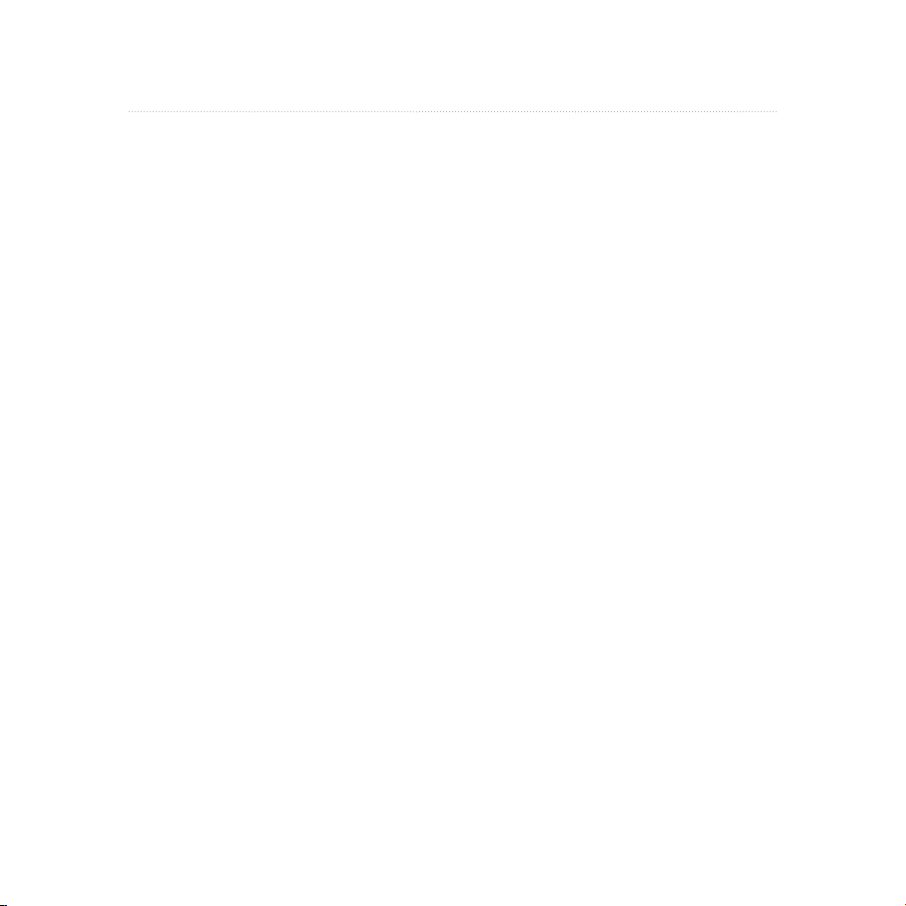
nüvi 310/360 Uživatelský manuál v
OBSAH
Používání technologie Bluetooth® ....28
Volání a příjem hovorů ........................... 29
Simultánní volání ...................................30
Telefonní seznam ...................................
30
Historie volání ........................................31
Volání domů ........................................... 31
Hlasová volba ........................................31
Stav telefonu .......................................... 31
Odebrání telefonu ze seznamu .............. 31
Přerušení spojení ................................... 32
Změna přezdívky ...................................32
FM TMC dopravní informace ............33
Připojení FM TMC přijímače ..................33
Zobrazení dopravních událostí ..............34
Vyhnutí se dopravní kolizi ......................
34
Dopravní symboly a barevné kódy ........34
Soubory ve Vašem nüvi .....................36
Podporované typy souborů .................... 36
Nahrávání dat do nüvi ............................ 37
Odstranění souborů z nüvi ..................... 38
Nastavení nüvi ....................................39
Obnovení nastavení ............................... 39
Změna nastavení Mapy .........................39
Změna nastavení Systému ....................40
Změna místních nastavení ....................41
Změna nastavení Displeje .....................42
Změna nastavení Navigace ...................43
Změna nastavení Bluetooth ................... 44
Změna nastavení dopravních informací 45
Dodatek ...............................................46
Připevnění nüvi na palubní desku .......... 46
Uživatelská zajímavá místa
(POI - Points of Interest) ..................47
Péče o nüvi ...........................................48
Výměna pojistky ..................................... 49
Aktualizace softwaru v nüvi ...................49
Aktualizace mapového softwaru ............50
Nahrávání bodů z MapSource do nüvi ..50
Odstranění problémů při propojení
přes USB ..........................................51
Řešení problémů s nüvi .........................53
Informace o baterii ................................53
O družicovém (GPS) signálu .................54
Technické specifikace ............................56
Volitelné příslušenství ............................ 57
FCC prohlášení ..................................... 58
Prohlášení o shodě ............................... 58
Softwarové licenční ujednání ................. 59
Omezení záruky .................................... 59
Index ....................................................61
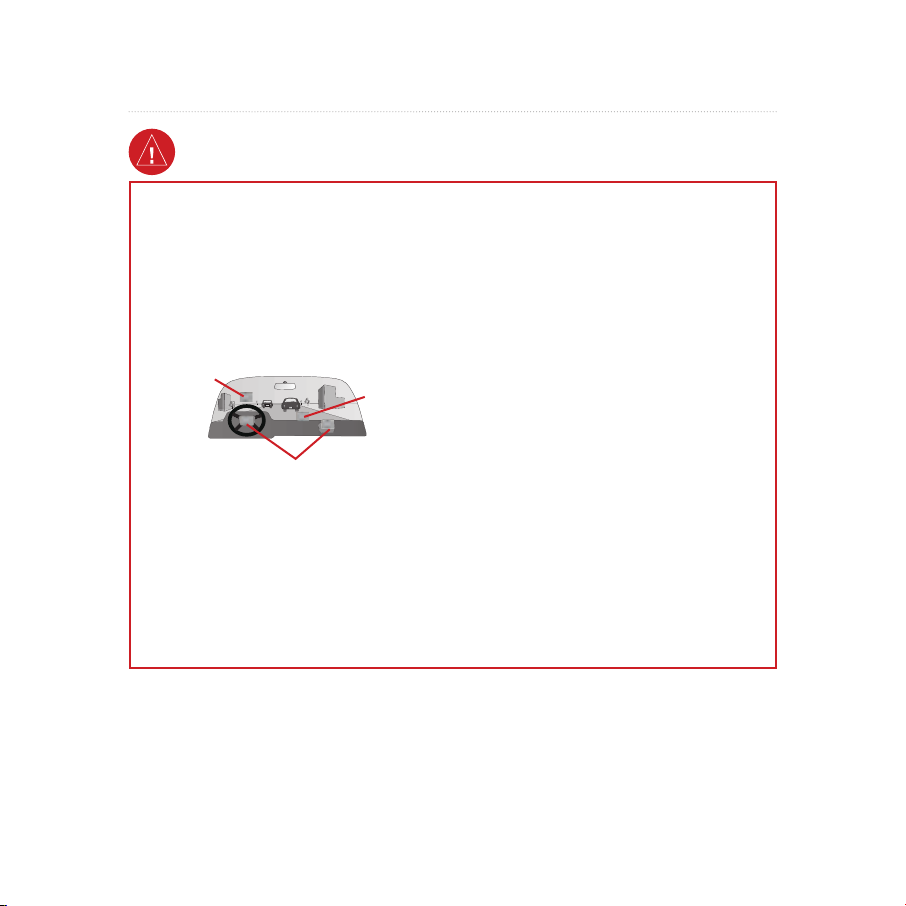
vi nüvi 310/360 Uživatelský manuál
VAROVÁNÍ
Varování
Následující potenciálně velmi nebezpečné
situace mohou zapřičinit nehodu nebo kolizi,
při které může dojít k vážnému zranění, nebo
i smrti.
Při instalaci ve vozidle zajistěte, aby přístroj
nebránil použití ovládacích prvků vozidla, a
aby řidiči nepřekážel ve výhledu na silnici (viz
nákres).
Neumísťujte
přístroj
tam, kde by
omezoval
zorné pole
řidiče.
Nenechte
přístroj
volně ležet
na palubní
desce.
Neumísťujte přístroj do pole
působnosti airbagu.
Při jízdě vždy pozorně porovnávejte informace
na přístroji se všemi dostupnými způsoby
navigace, jako jsou např. silniční značení,
mapy a Vaše vlastní pozorování situace. Z
bezpečnostních důvodů vždy nejprve vyřešte
všechny neshody a nejasnosti, než budete
pokračovat v jízdě.
Vozidlo řiďte vždy s ohledem na bezpečnost.
Nenechte se přístrojem rozrušit a vždy si
uvědomujte všechny okolnosti jízdy. Během
jízdy minimalizujte dobu, kdy sledujete displej
přístroje, v co největší míře využívejte hlasových
instrukcí. Za jízdy nevkládejte cíl cesty, neměňte
nastavení a nepoužívejte jakékoli funkce
přístroje, které vyžadují déle trvající interakci
s přístrojem. V uvedených případech nejprve
zastavte na bezpečném a povoleném místě.
Přístroj je vybaven vnitřní (nevyjímatelnou)
lithium-ionovou baterií. Při špatném zacházení
může dojít ke vzplanutí nebo k chemickému
popálení.
• baterii nevyjímejte z přístroje, nepoužívejte
přístroj v teplotách nad 60°C, přístroj
nevhazujte do ohně
• přístroj řádně zlikvidujte, obraťte se na Vaši
lokální organizaci pro
likvidaci odpadu
(lithium-ionové baterie)
VAROVÁNÍ: Tento produkt, jeho obal a jeho součásti obsahují chemické prvky, které jsou ve státě
Kalifornie považovány za rakovinotvorné, způsobující poruchy při porodu a způsobucící narušení
rozmnožovacího systému. Tato poznámka je zde uvedena v souladu s California’s Proposition 65. Máte-li
další dotazy, obraťte se na internetovou stránku www.garmin.com/prop6
5.
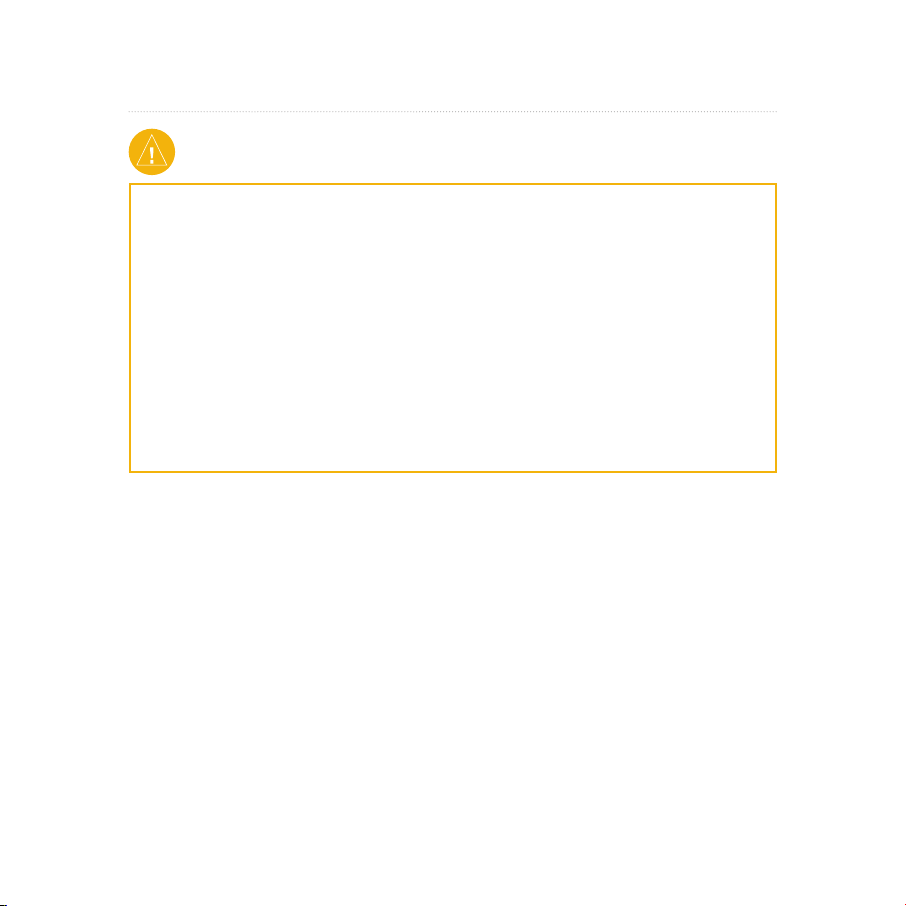
nüvi 310/360 Uživatelský manuál vii
UPOZORNĚNÍ
Důležité informace
INFORMACE O MAPOVÝCH DATECH: jedním z cílů firmy Garmin je poskytnutí co možná
nejkompletnější a nejpřesnější kartografie našim zákazníkům za rozumnou cenu. Využíváme proto
kombinace vládních i soukromých zdrojů dat, které jsou zmíněny v dokumentaci k produktu a ve
zprávách o autorských právech zobrazovaných na displeji. Prakticky všechny datové zdroje obsahují v
nějakém smyslu nekompletní nebo nepřesné údaje. To platí zejména pro oblasti mimo USA, kde nejsou
kompletní a přesná digitalizovaná data dostupná, nebo jsou nepřiměřeně drahá.
POZNÁMKA PRO ŘIDIČE
: zákony některých států zakazují použití přísavných držáků na okno
během jízdy. Z toho důvodu je nutné použít jiné držáky firmy Garmin, tj. držáky na palubní desku apod.
Více informací o příslušenství naleznete na www.garmin.com. Garmin, ani jakýkoliv prodejce, nepřebírá
žádnou zodpovědnost za jakékoliv pokuty, tresty nebo poškození vzniklá v důsledku nerespektování této
poznámky. Popis připevnění držáčků naleznete dále v tomto manuálu.
POZNÁMKA: toto radiokomunikační zařízení kategorie II vyhovuje normě Canada Standard RSS-310.
Následující potenciálně velmi nebezpečné
situace mohou zapřičinit zranění, nebo újmu
na majetku.
Přístroj byl vyroben tak, aby Vám poskytoval
návrh cesty. Tento návrh nereflektuje uzavírky
silnic, stav vozovky, dopravní zácpy, počasí a
další faktory, které mohou významně ovlivnit
bezpečnost a časový rozvrh jízdy.
Používejte přístroj pouze jako navigační
pomůcku. Nepoužívejte přístroj pro jakýkoliv
účel, který vyžaduje precizní zaměření směru,
vzdálenosti, polohy nebo plochy. Tento přístroj
nesmí být používán pro určení vzdálenosti od
země při letecké navigaci.
Družicový signál (GPS) je provozován vládou
USA, která je zodpovědná za přesnost signálu
a za údržbu systému. Systém GPS může být
pozměněn, což může ovlivnit přesnost a chování
jakéhokoli GPS zařízení, včetně tohoto přístroje.
Přestože je tento přístroj velice přesné navigační
zařízení, jakékoliv takové zařízení může být
špatně použito nebo špatně interpretováno, a v
takovém případě být nebezpečné.
Upozornění
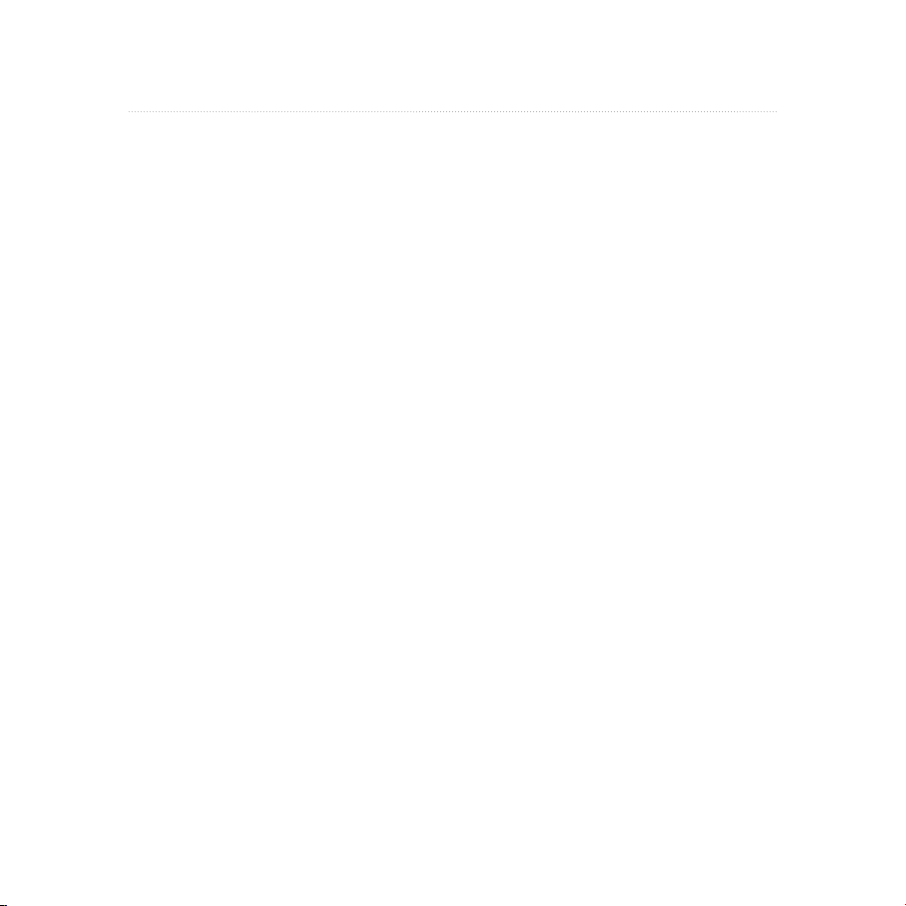
viii nüvi 310/360 Uživatelský manuál
REGISTRACE PŘÍSTROJE
Registrace přístroje
Vyplňte, prosím, naši online registraci a umožněte nám tak, abychom Vás mohli lépe
podporovat! Zjistěte si sériové číslo Vašeho nového nüvi a připojte se k internetovým
stránkám www.garmin.com, kde zvolte odkaz Product Registration.
Zapište si sériové číslo (osmimístné číslo na zadní straně přístroje) pro případ, že Vaše
nüvi bude ztraceno, odcizeno nebo bude vyžadovat opravu v servisu či si budete chtít
odemknout další mapy. Pečlivě si uschovejte originální paragon, případně připojte
jeho kopii k této příručce
Sériové číslo: ___ ___ ___ ___ ___ ___ ___ ___
Kontaktujte Garmin
V případě otázek nebo problémů s nüvi se v USA obraťte na Garmin Product Support,
tel: 913/397.8200 nebo 800/800.1020, pondělí–pátek, 8:00–17:00 centrálního času;
popř. na internetu www.garmin.com/support/ a klikněte na Product Support.
V Evropě kontaktujte Garmin (Europe) Ltd. na 44/0870.8501241.
V České republice pak Vašeho prodejce či oficiálního dovozce, firmu PICODAS
Praha spol. s r.o., Svatoplukova 15, 128 00 Praha 2; picodas@vol.cz; pondělí - pátek
8:30 - 17:00, tel. +420 224 936 340.
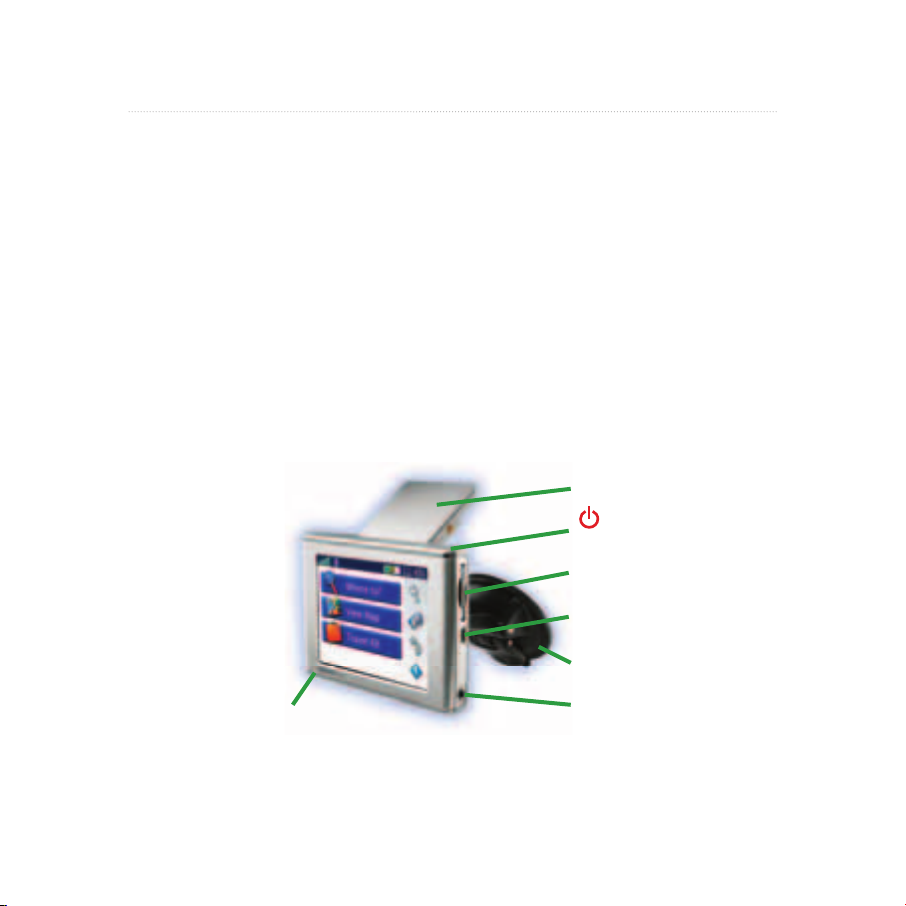
nüvi 310/360 Uživatelský manuál 1
ZAČÍNÁME
ZAČÍNÁME
Obsah balení
• nüvi
• pouzdro pro přenos
• USB kabel
• adaptér na 12/24V
• přísavka na sklo (podtlakový držák)
• disk na palubní desku
• nabíječka do sítě (nüvi 360)
• dokumentace k přístroji
Navštivte webové stránky firmy Garmin (www.garmin.com), kde naleznete aktuální
seznam příslušenství k Vašemu přístroji.
Váš nový nüvi
interní mikrofon
přísavka na sklo
GPS anténa
slot na SD kartu
USB konektor
hlavní vypínač
(tlačítko Power)
konektor pro sluchátka

2 nüvi 310/360 Uživatelský manuál
ZAČÍNÁME
Připevnění nüvi na čelní sklo vozidla
Pro pevné přichycení stojánku na čelní sklo jej nejprve pečlivě otřete a osušte.
Pro připevnění přísavky na sklo:
1. Umístěte přísavku na přední sklo.
2. Přiklopte páčku přísavky směrem ke sklu.
3. Vyklopte na nüvi anténu a spodní část přístroje nasaďte na kolébku.
4. Naklopte nüvi směrem do stojánku (ke sklu) až uslyšíte zřetelné cvaknutí. V
případě potřeby si držák pootočte.
5. Menší konec napájecího kabelu připojte do zadní části držáku (nikoliv z boku
do nüvi); druhý konec zapojte do cigaretového zapalovače (12/24 V).
➍
➌
konektor
mikrofonu
➎
➋
➊
čelní sklo
Používáte-li externí mikrofon (volitelné příslušenství), zapojte jej do konektoru na
pravé straně nüvi kolébky.
Pro vyjmutí přístroje z držáku stiskněte malé tlačítko na spodní části kolébky a
naklopte přístroj směrem k sobě.
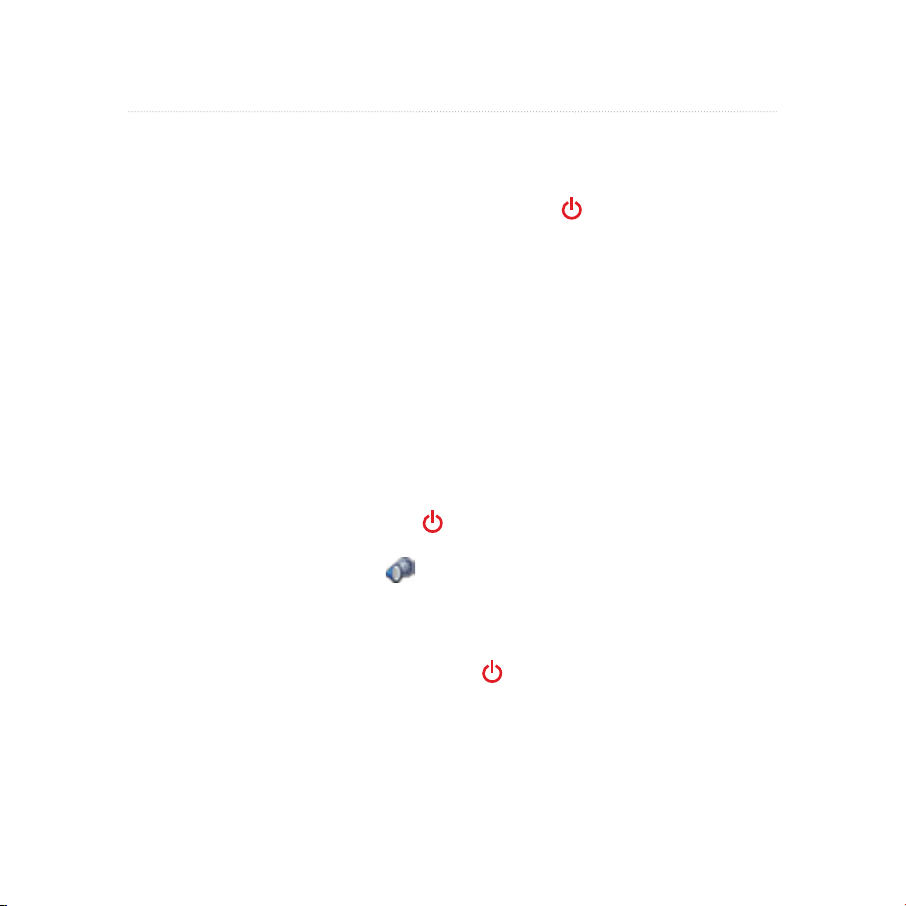
nüvi 310/360 Uživatelský manuál 3
ZÁKLADNÍ FUNKCE
ZÁKLADNÍ FUNKCE
Zapnutí a vypnutí Vašeho nüvi
K zapnutí a vypnutí nüvi stlačte a podržte tlačítko Power
umístěné na vršku pří-
stroje. Při prvním zapnutí přístroje se řiďte instrukcemi na displeji.
Nabíjení přístroje
Pro nabití přístroje:
vložte nüvi do přísavného držáku a zapojte 12/24V adaptér do vozidla
NEBO
připojte k přístroji USB kabel a ten zapojte do USB portu
NEBO
připojte k přístroji nabíječku a tu zapojte do zásuvky (nüvi 360).
Změna hlasitosti, intenzity podsvícení, uzamčení displeje
1. Krátce stiskněte tlačítko Power
.
NEBO
na stránce Menu stiskněte .
2. Nastavte táhla jasu a hlasitosti na požadovanou úroveň. Pro vypnutí zvuku stiskněte Ztlumit. Abyste se vyvarovali případných náhodných změn v
nastavení při dotyku displeje, zatrhněte volbu Lock (uzamčení). Pro odemčení
displeje krátce stiskněte tlačítko Power
.
Použití GPS
Používáte-li přístroj v místnosti, zaklopte GPS anténu. Takové nastavení je vhodné pokud
si nacvičujete práci s nüvi nebo používáte funkce Cestování, jako např. MP3 přehrávač.
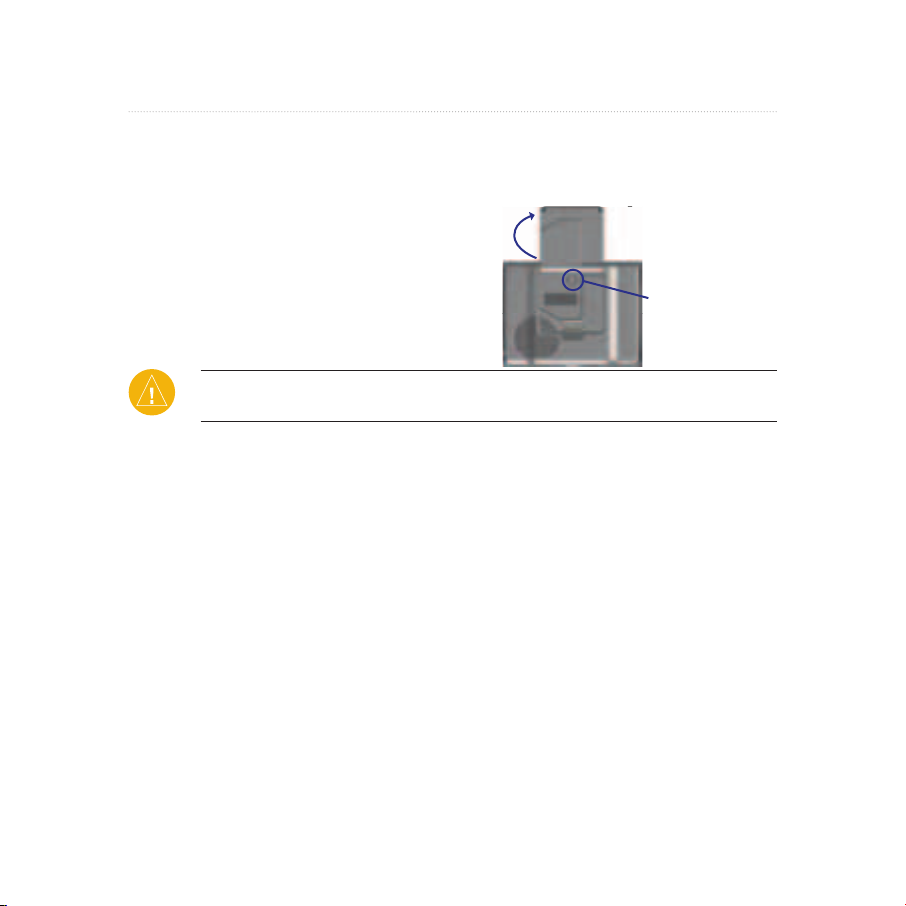
4 nüvi 310/360 Uživatelský manuál
ZÁKLADNÍ FUNKCE
Reset nüvi
Pokud u přístroje dojde k neočekávanému “zamrznutí” (či jiné podobné závadě),
stiskněte tlačítko Power a přístroj vypněte. Pak jej zkuste znovu zapnout. Pokud to
nepomůže, proveďte reset.
➊
➋
Pro reset nüvi:
1. Vyklopte anténu.
2. Stiskněte tlačítko Reset.
Smazání uživatelských dat
VAROVÁNÍ: Použijete-li tuto funkci, smažete veškerá uživatelská data, která byla
do přístroje vložena.
1. Podržte prst v pravém horním rohu displeje přístroje a zmáčkněte spouštěcí
tlačítko. Držte prst stále na displeji, dokud se neobjeví okno s dotazem na
smazání uživatelských uložených dat.
2. Volbou
Ano data nenávratně smažete. Přístroj takto bude uveden do původní-
ho továrního nastavení. Veškerá Vaše data (naposledy hledaná místa, uložené
pozice, záložky v nahraných knihách, atd.) budou smazána.
Zablokování ( PIN) proti krádeži
Garmin Lock™ je vlastnost přístroje, která zabraňuje jeho využití nepovolanou osobou. Můžete si nastavit čtyřciferný kód (PIN - osobní identifikační číslo), který musí
být vždy při zapnutí nüvi zadán. Zapište si Váš PIN a uschovejte jej na bezpečném
místě. Dále si můžete nastavit bezpečnostní pozici, která slouží v případě, že PIN zapomenete. V takovém případě jděte na tuto bezpečnostní pozici a přístroj odemkněte.
1. Vyklopte GPS anténu.
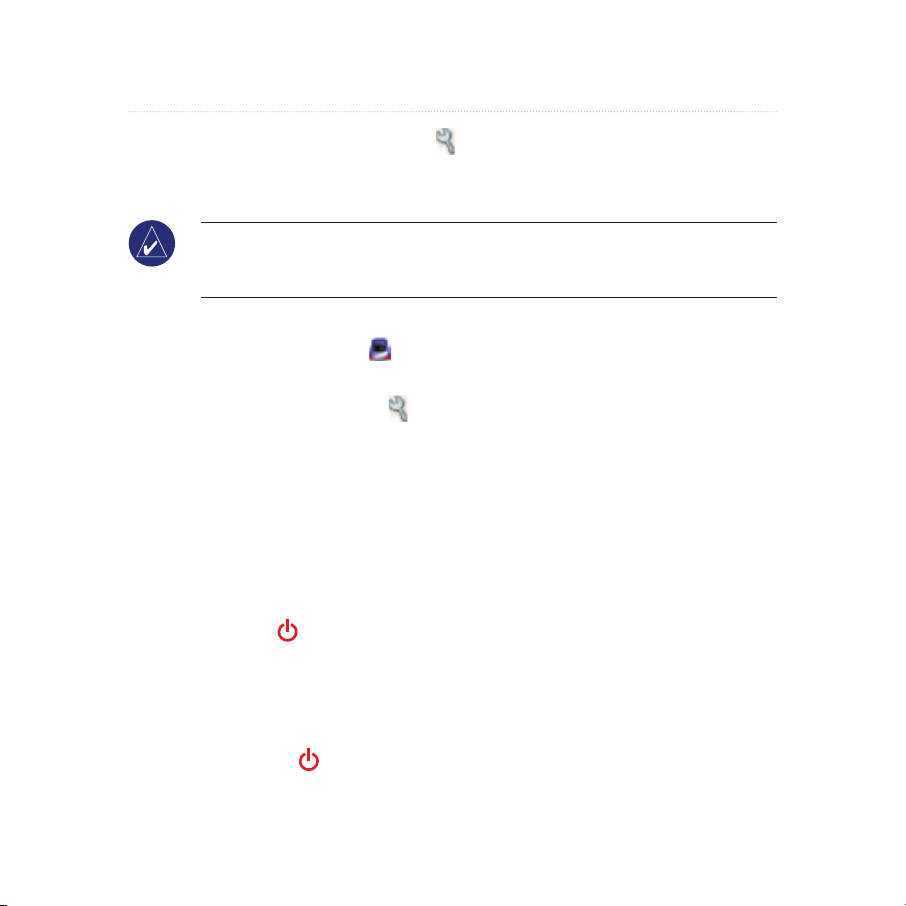
nüvi 310/360 Uživatelský manuál 5
ZÁKLADNÍ FUNKCE
2. Na stránce Menu page, stiskněte System > Garmin Lock.
3. Stiskněte
OK a vložte čtyřciferný PIN kód.
4. Nastavte bezpečnostní pozici.
POZNÁMKA: Pokud zapomenete PIN i bezpečnostní pozici, Garmin nemůže
odblokovat Váš přístroj přes telefon. V takovém případě musíte přístroj poslat do
firmy Garmin pro odblokování.
Změna symbolu vozidla na displeji
Můžete si změnit ikonu vozidla
která se zobrazuje na displeji. Navštivte
www.garmin.com/vehicles, kde můžete získat další ikony vozidel.
1. Na stránce Menu stiskněte Nastaveni > Mapa.
2. Stiskněte
Typ prostredku.
3. Stiskněte vozidlo, které chcete používat.
nüvi tipy a zkratky
• pro rychlý návrat na stránku Menu podržte tlačítko Zpet.
• pro návrat na předchozí stránku stiskněte tlačítko
Zpet.
• pokud posloucháte hudbu nebo máte zapnuto předčítání knihy a dvakrát krátce
stisknete tlačítko
Power, automaticky se otevře stránka s přehrávačem. Stisknu-
tím Zpet se vrátíte na stránku, kterou jste měli předtím zobrazenu (např. mapu).
• aby baterie déle vydržela, zaklopte anténu kdykoliv nevyužíváte navigaci. Příjem
GPS signálu je tak vypnut.
• stránku Rychle nastaveni (hlasitost, podsvícení, uzamčení) zobrazíte krátkým stiskem tlačítka Power
.
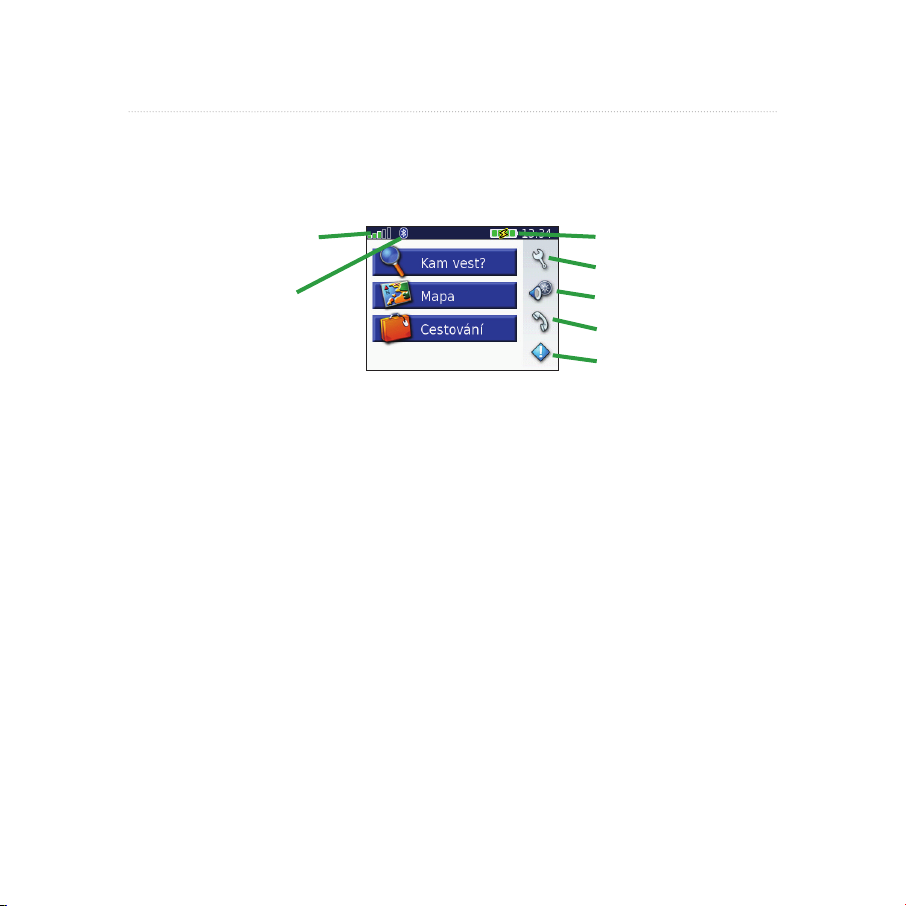
6 nüvi 310/360 Uživatelský manuál
HLAVNÍ STRÁNKY
HLAVNÍ STRÁNKY
Porozumění stránce Menu
Kvalita GPS
signálu
Nastavení
Rychlé nastavení
Telefon
Doprava
Stav baterie
Stránka Menu
Bluetooth zařízení
• Kvalita GPS signálu — znázorňuje kvalitu satelitních signálů, které přijímá Váš
nüvi. Pokud jsou zobrazeny zelené pruhy, síla signálů je vysoká.
• Bluetooth zařízení
— pokud je tato ikona zobrazena, je technologie Bluetooth
povolena.
• Stav baterie — ukazuje stav a nabíjení baterie. Symbol blesku signalizuje nabíjení
baterie.
• Nastavení — zpřístupňuje nastavení voleb Vašeho nüvi.
• Rychlé nastavení—
zpřístupňuje nastavení hlasitosti, jasu a zámku displeje.
• Telefon —
objeví se, pokud je nüvi spojen s telefonem (přes Bluetooth);
zpřístupňuje funkce telefonu.
• Doprava —
objeví se, pokud připojíte FM přijímač dopravních informací (TMC);
zpřístupňuje nabídky dopravních informací.
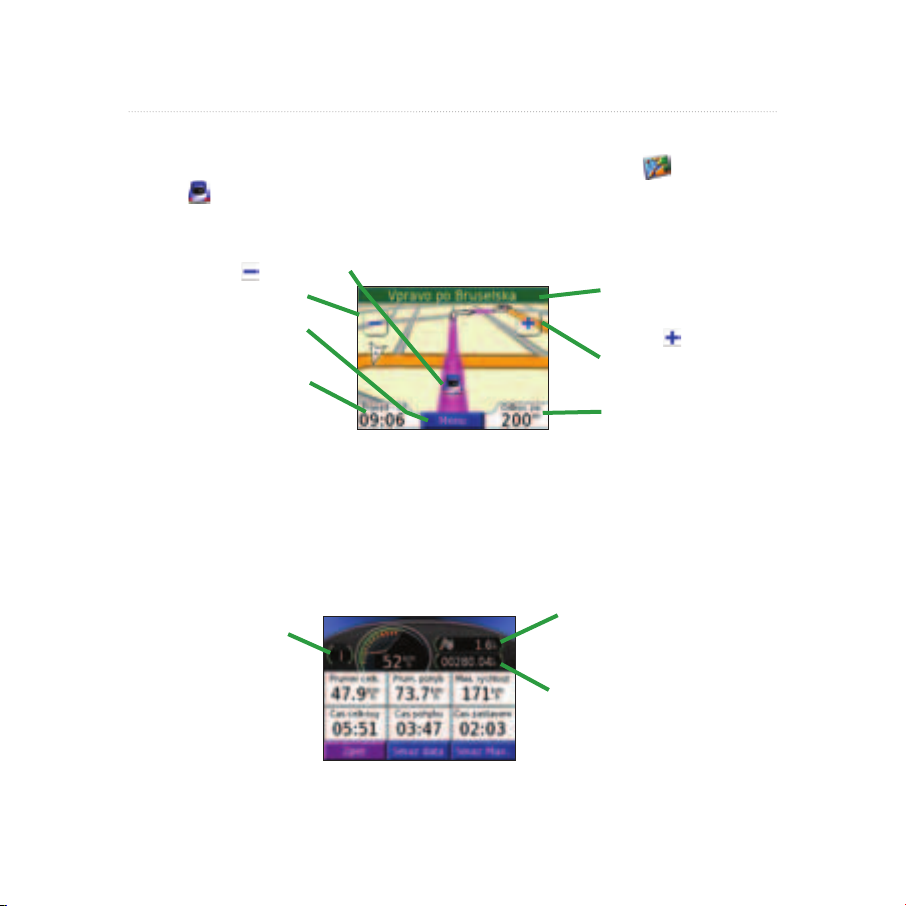
nüvi 310/360 Uživatelský manuál 7
HLAVNÍ STRÁNKY
Stránka Mapa
Pro otevření stránky Mapa stiskněte na stránce Menu tlačítko Mapa . Ikona
vozidla představuje Vaše aktuální stanoviště.
Stránka Mapa během navigace po Trase
Stiskem Prijezd-cil
nebo Rychlost otevřete
stránku Trasový počítač.
Stiskem Odboc za
otevřete stránku Příští
odbočka.
Stiskem textové lišty
otevřete stránku
Aktivní trasa.
Stiskem mapu
zmenšíte.
Stiskem mapu
přiblížíte.
Stiskem Menu se vrátíte
na stránku Menu.
Pro uložení aktuální pozice stiskněte
ikonu vozidla a zvolte Ano.
Stránka Trasový počítač
Stránka Trasový počítač zobrazuje nejen Vaši aktuální rychlost, ale i spoustu dalších
užitečných informací o průběhu trasy. Pro zobrazení stránky Trasový počítač stiskněte
na stránce Mapa Rychlost nebo Prijezd-cil.
Aktuální směr
jízdy.
Ujetá vzdálenost (Počítadlo
ujetých kilometrů)
Stránka Trasový počítač
Vzdálenost do
cíle.
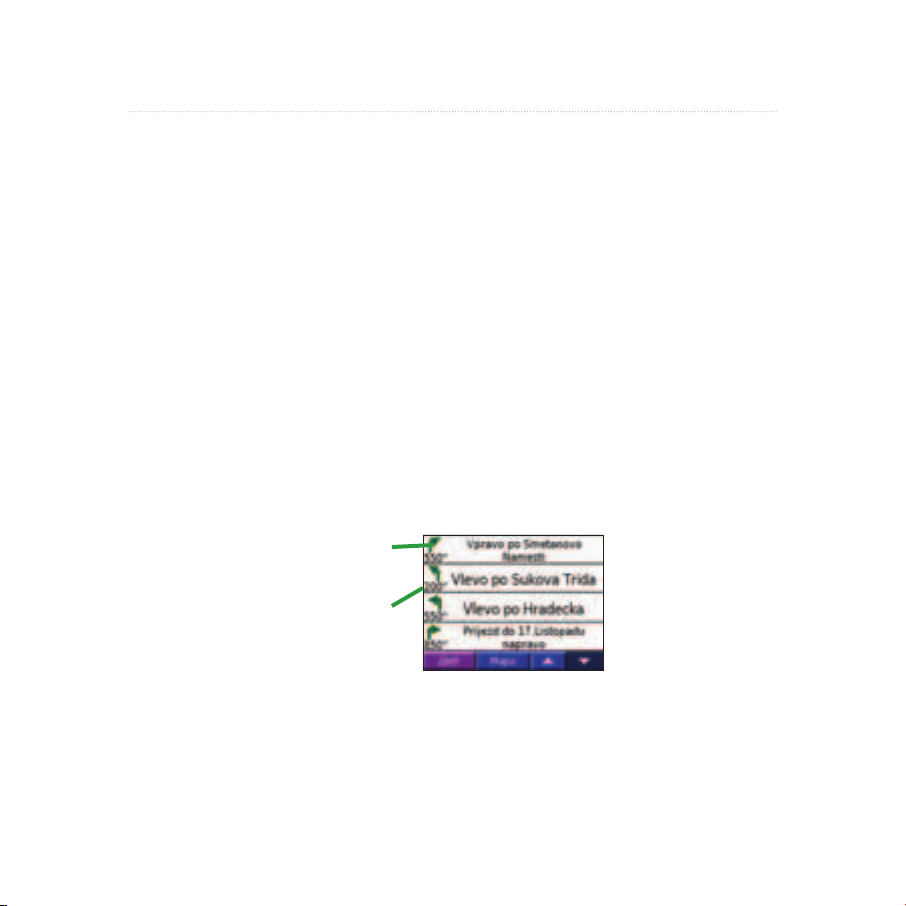
8 nüvi 310/360 Uživatelský manuál
HLAVNÍ STRÁNKY
Vynulování informací o trase
Pokud chcete, aby informace o trase byly správné, doporučujeme před aktivací nové
trasy položky vynulovat. Pokud budete mít během cesty více zastávek a ponecháte
nüvi zapnuté, bude výsledný čas na cestě maximálně odpovídat skutečnosti.
Pokud chcete vymazat informace o trase, stiskněte Smaz data. Pokud chcete vymazat
pouze maximální rychlost, kterou jste se kdy pohybovali, stiskněte Smaz Max.
Stránka Aktivní trasa
Stránka Aktivní trasa zobrazuje podrobné textové i obrázkové informace o
jednotlivých změnách směru jízdy, které Vás na trase čekají. Zobrazí se, pokud
stisknete zelenou textovou lištu v horní části obrazovky. Prvotní informací na stránce
je vzdálenost mezi jednotlivými odbočkami, pokud jednu z nich stisknete, zobrazí se
i grafické zpracování průjezdu křižovatkou (stránka Příští odbočka). Stiskem Mapa si
celou trasu zobrazíte nad mapou.
Stránka Aktivní trasa
Směr změny
směru jízdy
Vzdálenost
do odbočky
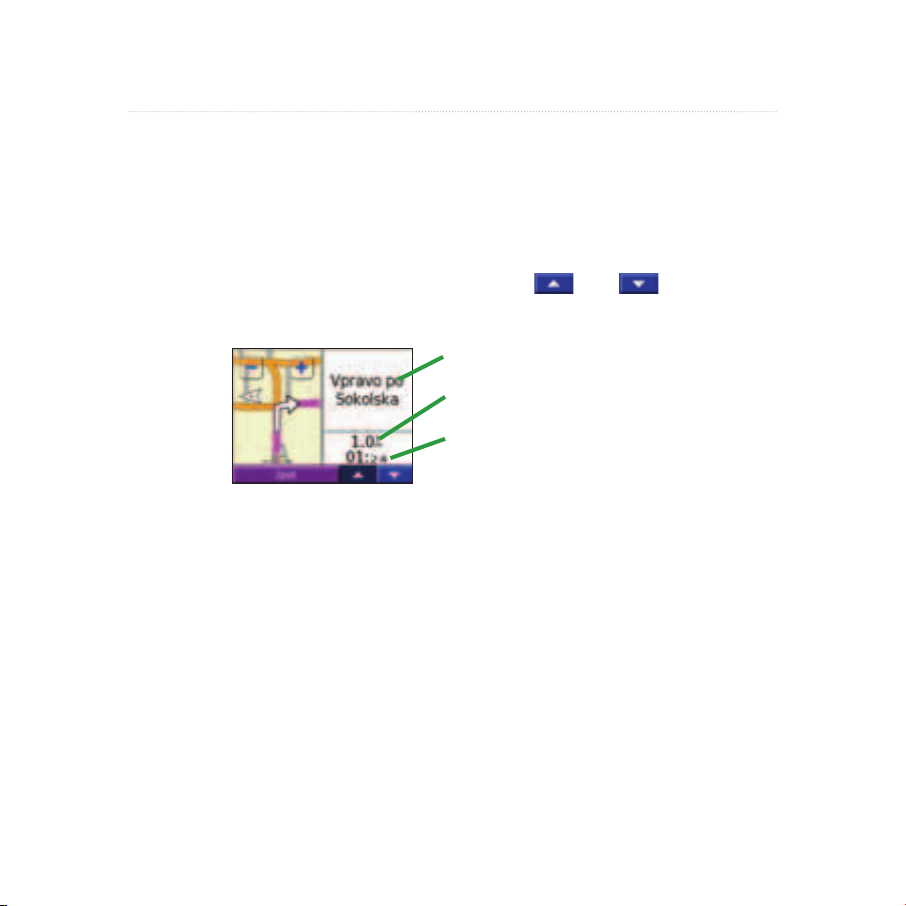
nüvi 310/360 Uživatelský manuál 9
HLAVNÍ STRÁNKY
Stránka Příští odbočka
Stránka Příští odbočka zobrazuje průhěh odbočky na mapě s textovým doprovodem,
jak daleko od Vás odbočka je a za jaký čas (odhadovaný dle aktuální rychlosti) k ní
přijedete. Pro její zobrazení stiskněte na stránce Mapa Odboč za nebo ji vyberte ze
seznamu.
Pro zobrazení dalších odboček stiskněte šipku nahoru nebo dolů. Pro
návrat na předchozí stránku stiskněte Zpet.
Příští odbočka
Vzdálenost do další odbočky
Odhadovaný čas, za který k
odbočce přijedete.
Stránka Příští odbočka
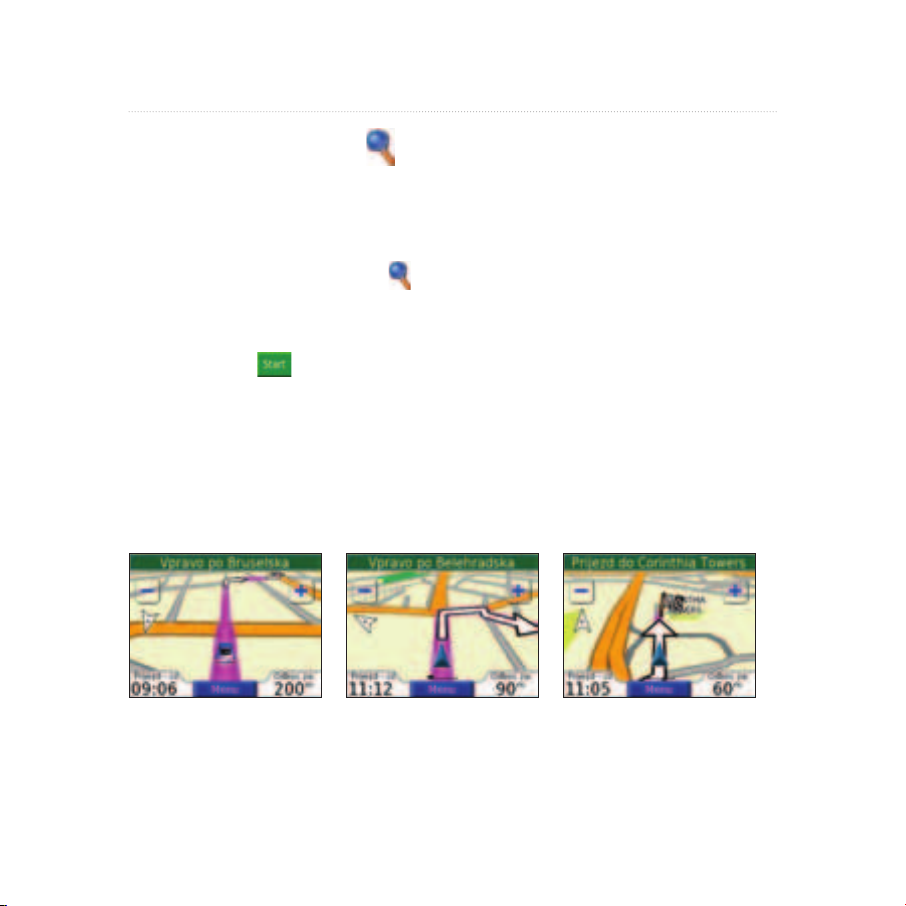
10 nüvi 310/360 Uživatelský manuál
KAM VÉST?
KAM VÉST?
Vyhledání cíle
Vyklopte u nüvi anténu, aby mohl začít přijímat satelitní signál. Pak jej použijte pro
vyhledání cílového místa, kam se chcete navigovat
1. Na stránce Menu stiskněte Kam vest?
2. Zvolte kategorii. (Další kategorie se zobrazí stisknutím šipek.)
3. Zvolte cíl. (Další cíle se zobrazí stisknutím šipek.)
4. Stiskněte
.
Navigace po trase
K cíli se snadno dostanete, pokud budete sledovat trasu zobrazenou na stránce Mapa.
Jak se budete pohybovat, nüvi Vás bude hlasově upozorňovat na jednotlivé změny
směru jízdy a v mapě je bude vykreslovat šipkami. Pokud z trasy odbočíte, nüvi ji automaticky přepočítá a příslušně pozmění jednotlivé odbočky, kudy Vás nově povede.
Vaše trasa je značena
fialovou barvou.
Změny směru jízdy jsou
značeny šipkami.
Cíl je označen
šachovnicovým praporkem.
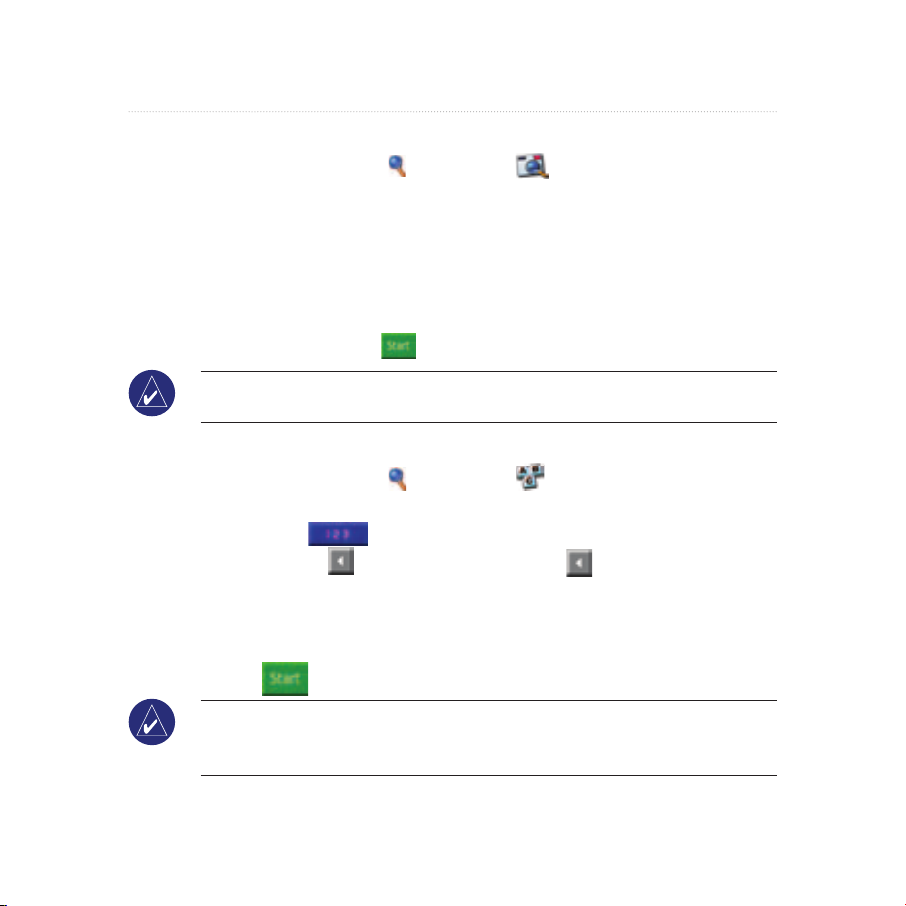
nüvi 310/360 Uživatelský manuál 11
KAM VÉST?
Vyhledání adresy
1. Na stránce Menu stiskněte Kam vest? > Adresy.
2. Vyberte stát a město, pokud je to nezbytné.
3. Napište popisné číslo a stiskněte OK.
4. Napište jméno ulice, až se objeví seznam ulic, nebo stiskněte OK.
5. Vyberte ulici.
6. Vyberte město.
7. Vyberte adresu. Stiskněte
.
POZNÁMKA: Vyhledání křižovatky je velmi podobné hledání adresy. Stiskněte
Krizovatky a zadejte názvy protínajících se ulic.
Vyhledání místa zadáním jeho názvu
1. Na stránce Menu stiskněte Kam vest? >
Zadejte nazev.
2. Pomocí klávesnice zobrazené na displeji zadejte jednotlivá písmena názvu
místa. Stiskněte pro zadávání číslic, pro smazání naposledy napsaného znaku stiskněte ; pokud stisknete a podržíte , smažete celý vložený
text.
3. Pak stiskněte OK.
4. Zvolte místo, kam chcete jet.
5. Stiskněte .
TIP: Pokud cílové místo v seznamu nálezů nevidíte, nebo si přejete kritérium pro
vyhledávání blíže specifikovat, stiskněte Zadejte nazev a zadejte název místa, nebo
alespoň jeho část.

12 nüvi 310/360 Uživatelský manuál
KAM VÉST?
Vyhledání místa na mapě
Tažením prstu po displeji můžete mapu libovolným směrem posunovat. Učinit tak
můžete i pomocí
Kam vest? >
Browse Map.
Tipy pro prohlížení mapy
• tažením prstu po mapě si můžete zobrazit jiný výřez, než jaký momentálně
máte k dispozici v okolí Vaší pozice
• pomocí ikon
a můžete měnit měřítko mapy
• pokud se některého objektu v mapě dotknete, objeví se u něj označující šipka
• - stisknutím
Start se k místu můžete rovnou začít navigovat
• - stiskem
Uloz uložíte pozice tohoto místa mezi oblíbená místa Oblibene.
• pokud je příjem GPS signálu vypnut, stiskem
Pozice? nastavíte výchozí pozici
na aktuálně vybrané místo
• stiskem
Zpet se vrátíte na předchozí stránku.
Zobrazení místa na mapě
Místo, které jste vyhledali, si můžete zobrazit na stránce Mapa.
1. stiskněte Ukaz mapu.
2. Pokud je to nutné, mapu si posuňte, zvětšete nebo zmenšete. Pro ukončení
prohlížení stiskněte Zpet.
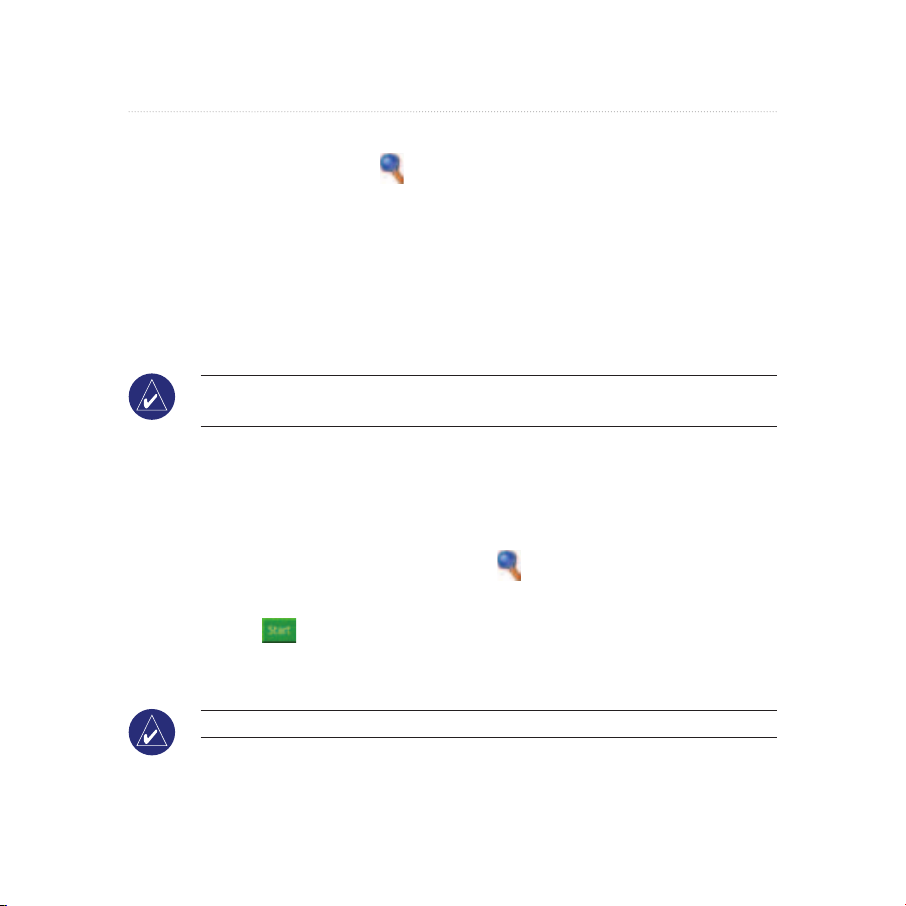
nüvi 310/360 Uživatelský manuál 13
KAM VÉST?
Rozšířené hledání
1. Na stránce Menu stikněte Kam vest? > Nejblize....
2. Vyberte možnost a stiskněte OK.
U aktualni pozice — vyhledá místa v blízkosti Vaší aktuální pozice.
U jineho mesta — vyhledá místa v okolí města, které zadáte.
U aktivni trasy — vyhledá místa v blízkosti trasy, po které se právě navigujete.
U cile — vyhledá místa v okolí cílového místa.
POZNÁMKA: pokud vyhledávání nijak nespecifikujete, nüvi automaticky vyhledá
místa v blízkosti Vaší aktuální pozice.
Vložení průjezdního bodu do Trasy
Do trasy si můžete vložit bod (též nazýván “lomový”, “průjezdní” či “via point”), přes
který chcete, aby Vás nüvi do cíle vedlo.
1. Pokud máte aktivovanou Trasu, stiskněte Kam vest?.
2. Vyhledejte průjezdní bod.
3. Stiskněte .
4. Pro přidání bodu do trasy (před cílové místo) stiskněte Ano. Stisknutím Ne bod
nahradí Váš aktuálně zvolený cíl.
POZNÁMKA: Do trasy můžete vložit pouze jeden průjezdní bod.
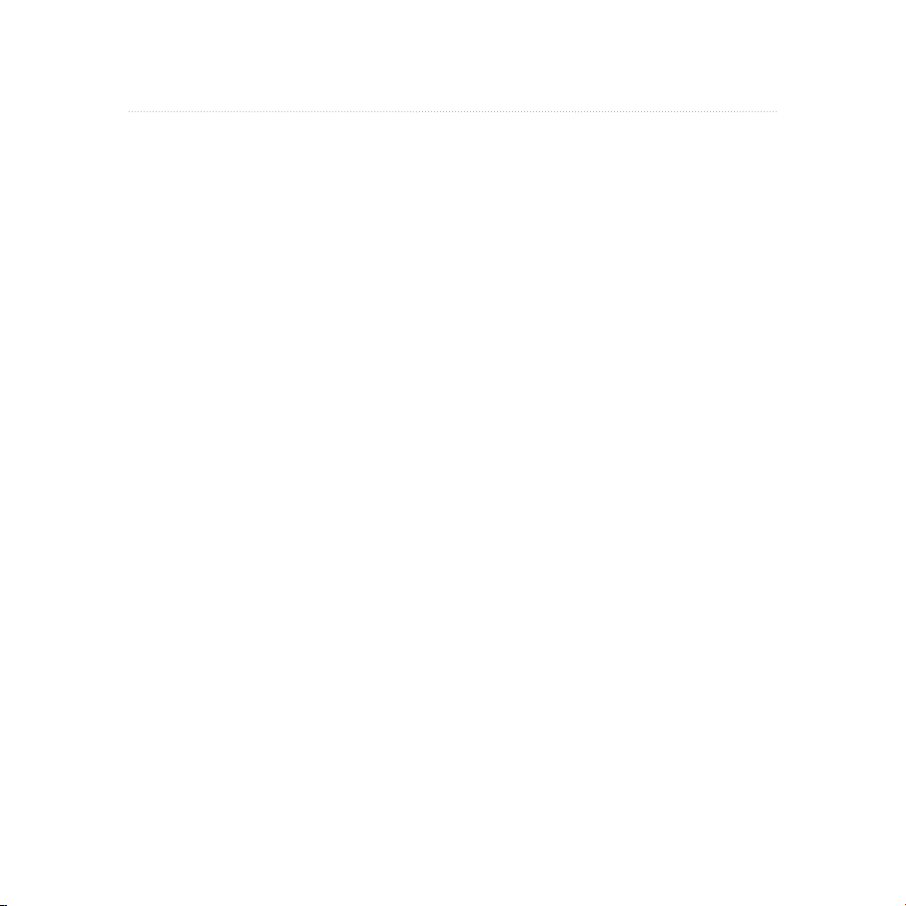
14 nüvi 310/360 Uživatelský manuál
KAM VÉST?
Vytvoření objížďky na Trase
Pokud při navigaci na aktivní trase vznikne potřeba objížďky, stiskněte na stránce
Menu Prekazka. Váš nüvi vypočte novou trasu a samozřejmě příslušně pozmění navigační instrukce, přičemž se Vás bude snažit vrátit na původní trasu co možná nejdříve.
1. Pro návrat na stránku Menu stiskněte Menu.
2. Stiskem Prekazka nüvi vytvoří objížďku (pokud ji lze vytvořit).
Někdy se ale může stát, že výpočet objížďky není možný, popř. by se jednalo o příliš
velkou zajížďku. V těchto situacích nüvi oznámí, že alternativní cestu do cíle nelze
vypočítat.
Ukončení navigace po Trase
Pokud chcete navigaci po momentálně aktivní trase ukončit, vraťte se na stránku
Menu a stiskněte Stop.
